Hogyan készítsünk fotókollázs videót a Facebookon
Ha felsorolnánk manapság a legerősebb közösségi média platformokat, akkor azt mondhatjuk, hogy a Facebook a legnépszerűbb. Valljuk be, ha nem, a Facebook alkalmazás mindennapjaink részévé vált. Az ébredéstől az esti ágyba fekvésig a Facebook ott van, mintha nem tudnánk nélküle élni. Ezért a többi felhasználó nem tehet mást, mint hogy különböző tartalmakat tegyen közzé az idővonalukon. Itt közzéteszik táncoló videóikat, mások vlogokat készítenek, és vannak, akik videókollázst készítenek, hogy egyesítsék rögzített videóikat.
Ebben a bejegyzésben pedig tippet adunk, hogyan kell készíts videokollázst a Facebookon. Tekintse meg az alábbi módszerek listáját.
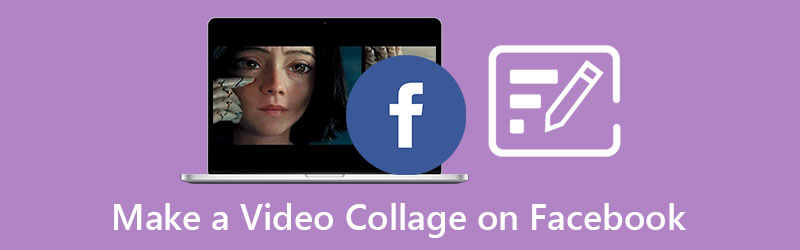
- 1. rész Hogyan készítsünk videokollázst a Facebookon
- 2. rész. Javasolt módszer a videók és fényképek professzionális kollázására
- 3. rész. GYIK a Videokollázs készítéséről a Facebookon
1. rész Hogyan készítsünk videokollázst a Facebookon
A Facebook folyamatosan javítja az ügyfelek használatát. Egy egyszerű fotó és videó közzétételétől kezdve, történetek készítésén, élő videózáson át egészen a szerkesztő eszközeikbe beépített videokollázs készítéséig. Tagadhatatlan, hogy egy hosszú bejegyzést előre olvasni kicsit unalmas. Ezért mások inkább videó-kollázst készítenek, hogy értelmezzék, amit mondani akartak.
És ha nem tudtad volna, a Facebooknak most van egy olyan funkciója, ahol videó-kollázst készíthetsz a frissített szerkesztőeszköz segítségével. Hát nem csodálatos, hogy képes osztott képernyőt készíteni anélkül, hogy másik alkalmazást kellene letöltenie? Nos, ha el akar kezdeni egyet létrehozni, nézze meg az alábbi lépésről lépésre leírt eljárást.
1. lépés: Kezdésként természetesen meg kell nyitnia a Facebook alkalmazást Android vagy iOS eszközén, majd lépjen a Mire gondolsz szakaszt, és keresse meg a Diavetítést a megjelenő lehetőségeknél. Egy másik lehetőség, amelyre számíthat, ha rákattint a gombra Próbáld ki gombot, amikor Facebook-barátai diavetítést tettek közzé.
2. lépés: Ezután kattintson azokra a fényképekre, amelyeket hozzá szeretne adni a diavetítéshez. Érdemes a jó minőségűeket kiválasztani, és amint kiválasztod, a képek kék színűek lesznek. Ezt követően szabadon választhatja ki a benne lévő beépített témákat. Ezen kívül átmeneteket, effektusokat és akár hátteret is megadhat a diavetítéshez, hogy még vonzóbbá tegye a Facebookon tartózkodó emberek számára.
3. lépés: Ha videós diavetítést készít a Facebookon, kattintson a Szerkesztés gombot, amely segít hozzáadni vagy törölni egy képet. És a Több lapon címet is adhat a diavetítés elején. És miután diavetítést készített a Facebook alkalmazásban, kattintson a Kész gombot a változtatások alkalmazásához. Ezután megcímkézheti barátait, valamint feliratokat és érzéseit is elhelyezheti a diavetítésben.
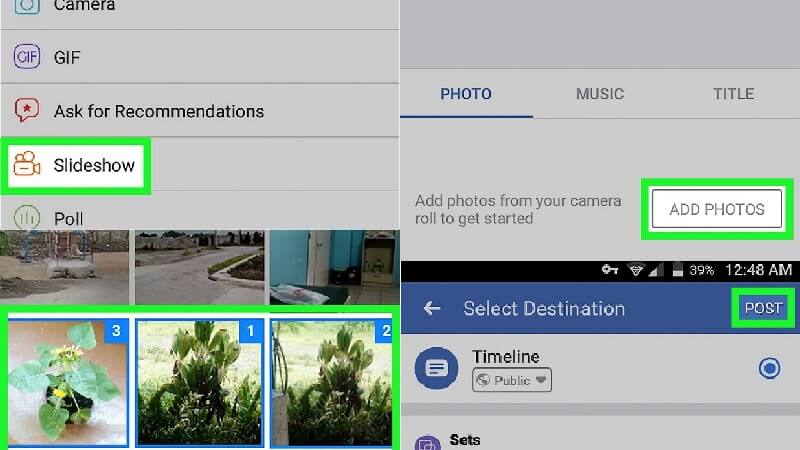
2. rész. Javasolt módszer a videók és fényképek professzionális kollázására a Facebook számára
A beépített funkciókon kívül van egy alternatív módja annak, hogy videókollázst készítsen a Facebookon, ez pedig a Vidmore Video Converter. Ez az alkalmazás Mac és Windows rendszerű eszközökre is letölthető. Az egyik legátfogóbb alkalmazásnak tekinthető, mivel képes konvertálni hangot, fényképeket és videókat. Ezen kívül felhasználóbarát felülettel rendelkezik, akárcsak a Facebook alkalmazás.
Ha pedig módot keresel arra, hogy videó-kollázst készíts, hogy elhelyezd a Facebook-fiókodban, tedd ezt lehetővé ennek az alkalmazásnak a segítségével. A jó hír pedig az, hogy különféle elrendezéseket és témákat választhat, amelyek megfelelnek a különböző ünnepségeknek, ezek közül néhány karácsonyi, újévi és Valentin-napi téma. És nem csak ez, beszúrhat egy háttérdalt, hogy ízt adjon a videokollázsának.
Felmerülhet a kérdés, hogyan készíthetsz videokollázst ennek az eszköznek a segítségével? Nos, hogy segítsünk ennek az eszköznek a működésében, itt található azoknak a megközelítéseknek a listája, amelyek segítségével videokollázst készíthet Facebook-fiókjához.
1. lépés: Szerezze be a Video Collage Maker alkalmazást
Töltse le és telepítse a Vidmore Video Convertert az alábbi Letöltés gombok egyikére kattintva. Ezt követően hagyja futni az eszközén a fájlok szerkesztésének megkezdéséhez.
2. lépés: Adja hozzá a fotó- vagy videófájlokat
Ha a program most fut, kattintson a gombra Kollázs panelt a szerkesztési funkciókhoz kell vezetni. Válassza ki a kívánt elrendezést, és nyomja meg a gombot Plusz Jelölje be a sablonok közepén, majd válassza ki a fotó- és videófájlokat a könyvtárából.
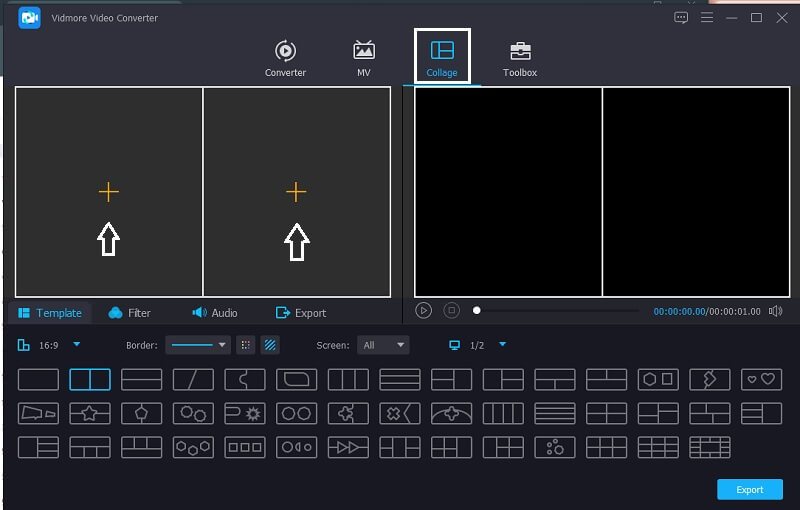
3. lépés: Válasszon ki egy videósablont
A választott sablonnak megfelelően tetszőleges számú videót adhat hozzá. Ha pedig fűszert szeretne adni a videokollázsnak, kattintson a Szűrő fület a Sablonok gombot, és válassza a Hatások amit akarsz. Néhány hangsáv beillesztéséhez lépjen az Audio szakaszra, és kattintson a gombra Plusz jelet, majd adja hozzá a kívánt hangsávot.
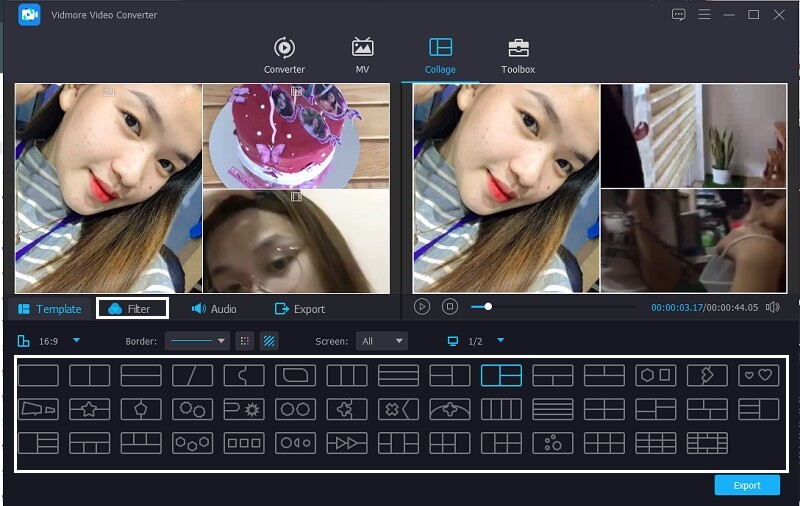
4. lépés: Mentse el a kollázsvideót
Ha elkészült a videokollázs elkészítésével, kattintson a gombra Export gombot, amely az eszköz felületének alsó részén található. Ezután kattintson a Indítsa el az Exportálást a videó sikeres exportálásához.
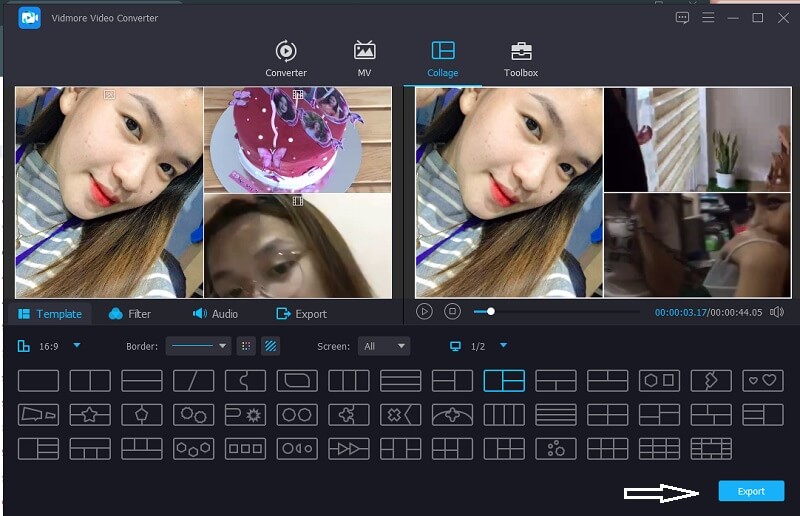
3. rész. GYIK arról, hogyan készítsünk videokollázst a Facebookon
1. Mekkora a maximális fájlméret, amelyet a Vidmore engedélyez a konvertáláshoz?
A jó dolog az, hogy a Vidmore nem követeli meg a maximális fájlméretet. Ezért nem számít, milyen hosszú lesz a videokollázs.
2. Eltávolították a diavetítés funkciót a Facebookról?
Sajnos a Facebook alkalmazás Diavetítés funkcióját már eltávolították, ami azt jelenti, hogy nem használhatjuk. Ezért többé nem lehet diavetítést készíteni.
3. Milyen videokollázs készítőt lehet ingyenesen letölteni mobileszközre?
Számos videokollázskészítő alkalmazás létezik, amelyek ingyenesen letölthetők mobileszközére. Néhány közülük az InShot, a ViVa Video és a Kinemaster.
Következtetés
Mostantól videokollázs diavetítést készíthet a Facebook-fiókjában. De ha már nem látja a Diavetítés funkciót az alkalmazásban, fontolja meg az alternatív eszköz használatát. hozzon létre videokollázst a Facebookon. Annak ellenére, hogy alternatíva, gazdag és hatékony szerkesztési funkciókkal rendelkezik, ezért nem lesz pazarlás, ha megvásárolja. Nos akkor mire vársz még? Készítse el saját videokollázsát, és tegye közzé Facebook-fiókjában!


